Rất nhiều khách hàng của máy tính Ahihi – sửa máy tính tại nhà sau khi cài lại Win thì máy chạy rất mượt nhưng sau một thời gian sử dụng thì máy tính bị chậm, xuất hiện hiện tượng giật lang. Và đây chính là lý do: 5 lỗi làm máy tính chậm mà 90% người dùng mắc phải. Nếu tránh được những lỗi trên bạn có thể sử dụng trong thời gian dài mà không lo máy bị chậm.
5 lỗi làm máy tính bị chậm:
1. Để quá nhiều thứ ngoài Desktop
Người dùng máy tính có thói quen lưu tài liệu ngoài Desktop để tiện làm việc. Những người hay mắc lỗi này thường là dân văn phòng, đồ họa những người phải làm việc với nhiều file trong một ngày hoặc các bạn nữ (90%), có những bạn để chặt kín màn hình. Cách sử dụng này thuận tiện trong quá trình làm việc nhưng sau một thời gian số lượng dữ liệu lớn sẽ làm máy tính bị chậm. Hơn nữa, dữ liệu ngoài Desktop thuộc ổ cài Win (thường là ổ C) nên khi hỏng win sẽ dễ bị mất dữ liệu nếu không biết xử lý.
Nên sắp xếp dữ liệu gọn gàng vào ổ lưu dữ liệu, chỉ để shotcut của các phần mềm ra ngoài Desktop.

2. Cài phần mềm lạ vào máy
Thực tế không có phần mềm nào có khả năng tự động cài vào máy nếu như bạn không cho phép nó được cài đặt. Nhưng do thói quen click Next liên tục khi cài một phần mềm nào đó mà bạn đã vô tình đồng ý cho một phần mềm không cần thiết được cài thêm. Những phần mềm này thường đươc khởi động cùng Window nên sẽ làm nặng máy.
Như hình dưới, khi cài phần mềm 3DP Chip nếu không để ý các bạn sẽ bị cài thêm ByteFence và Chromium browser vào máy.
Xem: “Tìm Driver chuẩn cho máy bằng phần mềm 3DP chip”
Khi cài phần mềm nào đó, hãy đọc kỹ trước khi click Next, nên tải phần mềm tại trang chủ hoặc nhưng nơi đáng tin cậy.

3. Máy tính chậm do cài quá nhiều phần mềm
Cài đặt quá nhiều phần mềm cũng là một nguyên nhân khiến máy tính bị chậm và giật. Mỗi máy tính chỉ đáp ứng tốt nhất với một công việc nhất định. Nếu phần mềm nào không cần dùng hãy gỡ bỏ nó đi, không cài nhiều phần mềm có cùng chức năng. Ví dụ nhiều bạn cài cả Chrome, Cốc Cốc, Firefox, Opera nhưng chỉ dùng Chrome và Cốc Cốc.
Với một số công việc đơn giản và ít khi cần các bạn có thể sử dụng phần mềm online miễn phí như chyển PDF sang Word online, cắt ảnh online, cắt nhạc…
4. Quá nhiều chương trình tự khởi động.
Nhiều chương trình khởi động sẽ làm cho máy tính khởi động chậm, tốn bộ nhớ (Ram). Để tắt những chương trình này các bạn làm như sau:
Đối với Windows 7: tại thanh Start gõ tìm msconfig. Mở chương trình msconfig ra và chọn Tab Startup sau đó Disabled các phần mềm tự khởi động không cần thiết.
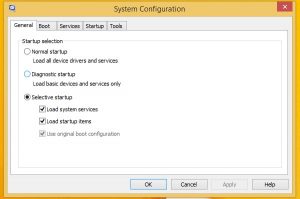
Đối với Windows 8, 10: các bạn vào Task Manager chọn đến Tab Startup và làm tương tự như Windows 7.
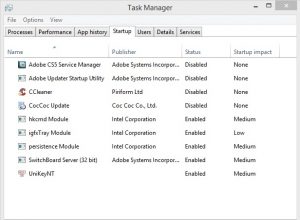
5. Để máy tính sleep
Chế độ Sleep rất thuận tiện khi chúng ta muốn tắt máy tính tạm thời. Nhưng nếu bạn để quá lâu hoặc để sleep trong khi di chuyển không những làm máy tính bị chậm mà còn hỏng ổ cứng. Chế độ Sleep không ngắt nguồn điện hoàn toàn khỏi ổ cứng, trong quá trình đi đường sóc làm ổ cứng nhanh hỏng.

